تلویزیونهای هوشمند سامسونگ به دلیل کیفیت تصویر بالا و امکانات متنوع، یکی از محبوبترین انتخابها برای کاربران هستند. یکی از این امکانات، قابلیت نصب و استفاده از اپلیکیشنهای مختلف از جمله فیلیمو است. فیلیمو یک سرویس استریمینگ ایرانی است که به کاربران امکان دسترسی به فیلمها، سریالها و برنامههای تلویزیونی متنوع را میدهد. در این مقاله، به صورت جامع و گام به گام نحوه نصب فیلیمو روی تلویزیون سامسونگ را توضیح خواهیم داد.
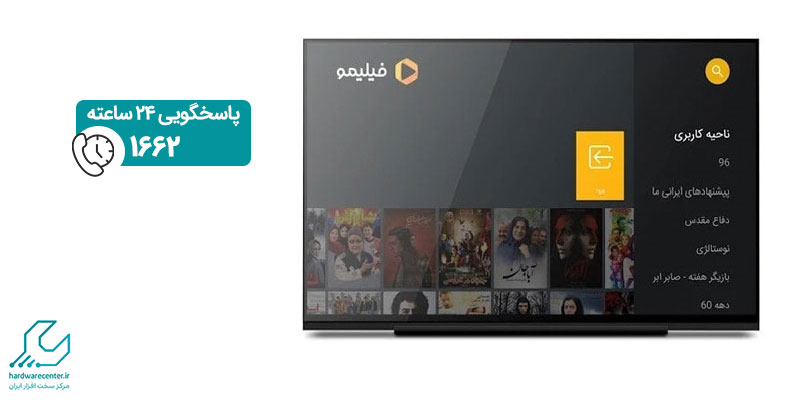
مقدمهای بر فیلیمو و تلویزیونهای هوشمند سامسونگ
فیلیمو یک پلتفرم استریمینگ محبوب در ایران است که مجموعهای گسترده از فیلمها، سریالها و مستندها را به کاربران ارائه میدهد. این سرویس با ارائه محتوای با کیفیت و بهروز، توانسته است جایگاه ویژهای در میان علاقهمندان به فیلم و سریال پیدا کند. از سوی دیگر، تلویزیونهای هوشمند سامسونگ با امکانات پیشرفته و رابط کاربری ساده، تجربهای بینظیر از تماشای تلویزیون را برای کاربران فراهم میکنند. ترکیب این دو میتواند تجربهای فوقالعاده از تماشای محتوای ویدیویی را به ارمغان بیاورد.
پیشنیازهای نصب فیلیمو برای تلویزیون سامسونگ
قبل از شروع به نصب فیلیمو روی تلویزیون سامسونگ، باید مطمئن شوید که تلویزیون شما به اینترنت متصل است. اتصال به اینترنت میتواند از طریق وایفای یا کابل اترنت انجام شود. همچنین، باید یک حساب کاربری در فیلیمو داشته باشید. اگر هنوز حساب کاربری ندارید، میتوانید به وبسایت فیلیمو مراجعه کرده و ثبتنام کنید. همچنین، مطمئن شوید که تلویزیون شما به آخرین نسخه نرمافزار بهروزرسانی شده است تا از تمامی امکانات و بهبودهای جدید بهرهمند شوید.
پیشنهاد سایت: نصب Rubi box روی تلویزیون سامسونگ
گام اول: اتصال تلویزیون به اینترنت
برای نصب فیلیمو، اولین گام اتصال تلویزیون به اینترنت است. برای این کار، مراحل زیر را دنبال کنید:
- وارد منوی تنظیمات شوید: با استفاده از ریموت کنترل، دکمه “Home” یا “Menu” را فشار دهید تا وارد منوی اصلی تلویزیون شوید.
- انتخاب تنظیمات شبکه: در منوی تنظیمات، به بخش “Network” یا “شبکه” بروید.
- انتخاب نوع اتصال: در این بخش، میتوانید بین اتصال وایفای و کابل اترنت یکی را انتخاب کنید. اگر از وایفای استفاده میکنید، شبکه وایفای خود را انتخاب کرده و رمز عبور را وارد کنید. اگر از کابل اترنت استفاده میکنید، کابل را به پورت اترنت تلویزیون و مودم یا روتر خود وصل کنید.
- تأیید اتصال: پس از وارد کردن اطلاعات، اتصال به اینترنت را تأیید کنید و منتظر بمانید تا تلویزیون به شبکه متصل شود.
گام دوم: بهروزرسانی نرمافزار تلویزیون
برای اطمینان از اینکه تلویزیون شما با آخرین نسخه نرمافزار کار میکند، باید نرمافزار تلویزیون را بهروزرسانی کنید. مراحل زیر را دنبال کنید:
- وارد منوی تنظیمات شوید: دوباره با استفاده از ریموت کنترل، دکمه “Home” یا “Menu” را فشار دهید تا وارد منوی اصلی تلویزیون شوید.
- انتخاب بخش پشتیبانی: در منوی تنظیمات، به بخش “Support” یا “پشتیبانی” بروید.
- بهروزرسانی نرمافزار: در این بخش، گزینه “Software Update” یا “بهروزرسانی نرمافزار” را انتخاب کنید. اگر بهروزرسانی جدیدی موجود باشد، تلویزیون به شما اطلاع خواهد داد و شما میتوانید آن را دانلود و نصب کنید.
این مقاله را از قلم نیندازید: فعال کردن قفل کودک تلویزیون سامسونگ
گام سوم: دانلود و نصب فیلیمو
پس از اتصال تلویزیون به اینترنت و بهروزرسانی نرمافزار، حالا میتوانید اپلیکیشن فیلیمو را دانلود و نصب کنید. برای این کار، مراحل زیر را دنبال کنید:
- وارد فروشگاه اپلیکیشن شوید: با استفاده از ریموت کنترل، دکمه “Home” را فشار دهید و به بخش “Apps” یا “اپلیکیشنها” بروید.
- جستجوی فیلیمو: در فروشگاه اپلیکیشن، به قسمت جستجو بروید و “فیلیمو” را تایپ کنید. پس از پیدا کردن اپلیکیشن فیلیمو، آن را انتخاب کنید.
- دانلود و نصب: گزینه “Download” یا “دانلود” را انتخاب کنید و منتظر بمانید تا اپلیکیشن دانلود و نصب شود. این فرآیند ممکن است چند دقیقه طول بکشد.
- باز کردن فیلیمو: پس از نصب، میتوانید اپلیکیشن فیلیمو را باز کنید و وارد حساب کاربری خود شوید.
گام چهارم: ورود به حساب کاربری فیلیمو
برای استفاده از فیلیمو، باید وارد حساب کاربری خود شوید. اگر هنوز حساب کاربری ندارید، میتوانید از طریق وبسایت فیلیمو ثبت نام کنید. مراحل ورود به فیلیمو با تلویزیون سامسونگ، به شرح زیر است:
- باز کردن فیلیمو: اپلیکیشن فیلیمو را از منوی اپلیکیشنهای تلویزیون باز کنید.
- انتخاب گزینه ورود: در صفحه اصلی اپلیکیشن، گزینه “ورود” یا “Login” را انتخاب کنید.
- وارد کردن اطلاعات حساب کاربری: نام کاربری و رمز عبور خود را وارد کنید. اگر از طریق شماره موبایل ثبتنام کردهاید، شماره موبایل و کد تأیید را وارد کنید.
- تأیید ورود: پس از وارد کردن اطلاعات، گزینه “ورود” را انتخاب کنید و منتظر بمانید تا وارد حساب کاربری خود شوید.
گام پنجم: استفاده از فیلیمو
پس از ورود به حساب کاربری، میتوانید از تمامی امکانات و محتوای فیلیمو استفاده کنید. در اینجا چند نکته برای استفاده بهتر از فیلیمو آورده شده است:
- جستجوی محتوا: از بخش جستجو برای پیدا کردن فیلمها، سریالها و برنامههای مورد علاقه خود استفاده کنید.
- ایجاد لیست پخش: میتوانید لیست پخش شخصی خود را ایجاد کنید و محتوای مورد علاقه خود را به آن اضافه کنید.
- تنظیمات کیفیت ویدیو: در تنظیمات اپلیکیشن، میتوانید کیفیت ویدیو را بر اساس سرعت اینترنت خود تنظیم کنید.
- استفاده از زیرنویس تلویزیون: اگر به زیرنویس نیاز دارید، میتوانید زیرنویسهای موجود را فعال کنید.
مشکلات رایج نصب فیلیمو روی تلویزیون
در حین نصب و استفاده از فیلیمو ممکن است با مشکلاتی مواجه شوید. در این بخش، به برخی از مشکلات رایج و راهحلهای آنها میپردازیم:
1. عدم اتصال به اینترنت
اگر تلویزیون شما به اینترنت متصل نمیشود، مطمئن شوید که شبکه وایفای یا کابل اترنت به درستی متصل است. همچنین، میتوانید مودم یا روتر خود را ریستارت کنید.
2. عدم نمایش فیلیمو در فروشگاه اپلیکیشن
اگر اپلیکیشن فیلیمو در فروشگاه اپلیکیشن نمایش داده نمیشود، مطمئن شوید که تلویزیون شما به آخرین نسخه نرمافزار بهروزرسانی شده است.
3. مشکلات ورود به حساب کاربری
اگر نمیتوانید وارد حساب کاربری خود شوید، مطمئن شوید که اطلاعات ورود را به درستی وارد کردهاید. همچنین، میتوانید رمز عبور خود را از طریق وبسایت فیلیمو بازیابی کنید.
این مطلب مفید را بخوانید: راهنمای جامع نصب برنامه روی تلویزیون سامسونگ
4. مشکلات پخش ویدیو
اگر ویدیوها به درستی پخش نمیشوند، کیفیت ویدیو را کاهش دهید یا اتصال اینترنت خود را بررسی کنید. نصب و استفاده از فیلیمو روی تلویزیون سامسونگ میتواند تجربهای لذتبخش از تماشای فیلمها و سریالهای محبوب را برای شما فراهم کند.
با دنبال کردن مراحل ذکر شده در این مقاله، میتوانید به راحتی فیلیمو را روی تلویزیون خود نصب کرده و از محتوای متنوع آن بهرهمند شوید. اگر با مشکلاتی مواجه شدید، میتوانید از راهحلهای ارائه شده استفاده کنید یا با پشتیبانی فیلیمو تماس بگیرید. امیدواریم این راهنما به شما کمک کند تا از تجربه تماشای محتوای ویدیویی خود نهایت لذت را ببرید.
نصب فیلیمو باکس در تلویزیون اندرویدی سامسونگ
فیلیمو باکس یک دستگاه اندروید باکس است که به شما این امکان را میدهد تا به راحتی اپلیکیشن فیلیمو را روی تلویزیون خود نصب و از محتوای آن بهرهمند شوید. این دستگاه با سیستمعامل اندروید کار میکند و برای استفاده از آن، به خرید فیلیمو باکس نیاز دارید.
نحوه کار با فیلیمو باکس
برای شروع کار با فیلیمو باکس، ابتدا باید دستگاه را نصب کنید. پس از نصب، شما باید اپلیکیشن فیلیمو را از Google Play Store روی فیلیمو باکس نصب کنید. با این کار به دنیای گستردهای از فیلمها و سریالها دسترسی پیدا می کنید.
مشخصات فنی فیلیمو باکس
- پردازنده: چهار هستهای ۶۴ بیتی AML S905X2
- سیستمعامل: اندروید ۸.۱
- پردازنده گرافیکی: ARM Dvalin MP2
- حافظه رم: ۲ گیگابایت DDR4
- حافظه داخلی: ۱۶ گیگابایت
- قابلیتها: استفاده از Google Play Store و Google Assistant
امکانات فیلیمو باکس
- پشتیبانی از کیفیت Full HD و ۴K
- خروجی AV برای تلویزیون های قدیمی
- خروجی HDMI
- پورت LAN برای اتصال به اینترنت
- دو درگاه USB
- وای فای با شعاع ۱۰۰ متر
- دستیار صوتی گوگل
- پخش ویدئو با کدکهای مختلف
این مقاله را از دست ندهید: نصب وی پی ان روی تلویزیون سامسونگ
مراحل نصب و راه اندازی filimobox
برای نصب فیلیمو باکس، مراحل زیر را دنبال کنید:
- جعبه را باز کنید و فیلیمو باکس به همراه آداپتور، کابل HDMI، کابل AV و کنترل از راه دور را خارج کنید.
- کابل HDMI را از یک سو به فیلیمو باکس و از سوی دیگر به تلویزیون متصل کنید.
- آداپتور را به دستگاه و سپس به پریز برق وصل کنید. دستگاه بدون دکمه روشن و خاموش، به محض اتصال به برق روشن میشود.
- برای اتصال به اینترنت، از پورت Ethernet استفاده کنید یا به وایفای متصل شوید. برای اتصال وایفای، به تنظیمات دستگاه رفته و شبکه خانگی خود را پیدا کنید.
- پس از اتصال به اینترنت، اپلیکیشن فیلیمو را نصب کنید و از محتوای آن لذت ببرید.
پخش فیلم های شخصی در فیلیمو باکس
برای پخش فیلمهای خود، دو روش زیر را میتوانید امتحان کنید:
- استفاده از درگاه USB : اگر فیلمهای خود را روی یک حافظه USB ذخیره کردهاید، آن را به درگاه USB فیلیمو باکس متصل کنید و از طریق برنامه پخشکننده ویدئویی (مانند VLC) فیلمهای خود را تماشا کنید.
- استفاده از شبکه: اگر فیلمهای خود را روی کامپیوتر یا سرور شبکه ذخیره کردهاید، با اشتراکگذاری یک پوشه در کامپیوتر و استفاده از پروتکل SMB، به فایلهای خود در فیلیمو باکس دسترسی پیدا کنید.
نکته: دستگاه فیلمو باکس نیاز به اتصال اینترنت دارد و بدون آن کار نخواهد کرد!



